Palaa nauttimaan tästä upeasta ensimmäisen persoonan räiskintävideopelistä
- Escape From Tarkov on moninpeli ensimmäisen persoonan räiskintäpeli, jossa pelaajien tehtävänä on taistella kukin pakoon.
- Jotkut pelaajat ovat havainneet taustavirheen, joka estää heitä pelaamasta peliä.
- Tämä opas näyttää, kuinka voit kiertää tämän Escape From Tarkovin taustavirheen. Sinun on ehkä ohitettava palomuuri.

- CPU, RAM ja verkon rajoitin hot tab -killerillä
- Integroitu suoraan Twitchiin, Discordiin, Instagramiin, Twitteriin ja Messengersiin
- Sisäänrakennetut äänenohjaimet ja mukautettu musiikki
- Razer Chroman mukautetut väriteemat ja tummat sivut
- Ilmainen VPN ja mainosten esto
- Lataa Opera GX
Pakene Tarkovista on Battlestate Gamesin taktinen ensimmäisen persoonan räiskintävideopeli. Se on yksinomaan Windowsille, ja siinä pelaajat liittyvät eri ryhmiin taistelemaan toisiaan vastaan joko ryöstöstä tai paeta alueelta.
Pelaajat heitetään otteluihin, joissa heidän on päästävä kartan toiselta puolelta toiselle ja saavuttaa poimintapiste. Ja matkan varrella selvitä muiden hyökkäysten kanssa, jotka yrittävät pysäyttää heidät tai saavuttaa tavoitteen.
Peli on ollut käytössä vuodesta 2017 ja on tällä hetkellä suljetussa betavaiheessa. Sinä pystyt ostaa pelin kehittäjän verkkosivustolta joka antaa sinulle pääsyn betaan, mutta ei tiedetä, milloin Escape from Tarkov julkaisee lopullisen version.
Jotkut pelaajat ovat kokeneet taustavirheen pelatessaan Escape from Tarkovia. Tämä opas näyttää, kuinka tämä ongelma korjataan.
Mikä on Tarkovin backend-virhe?
Tarkovin taustaohjelmavirhe tapahtuu, kun yhteyden muodostamisessa pelin palvelimille on ongelmia. Yhteys katkeaa yhtäkkiä tietokoneen ja palvelimen välillä, mikä johtaa pelin kaatumiseen.
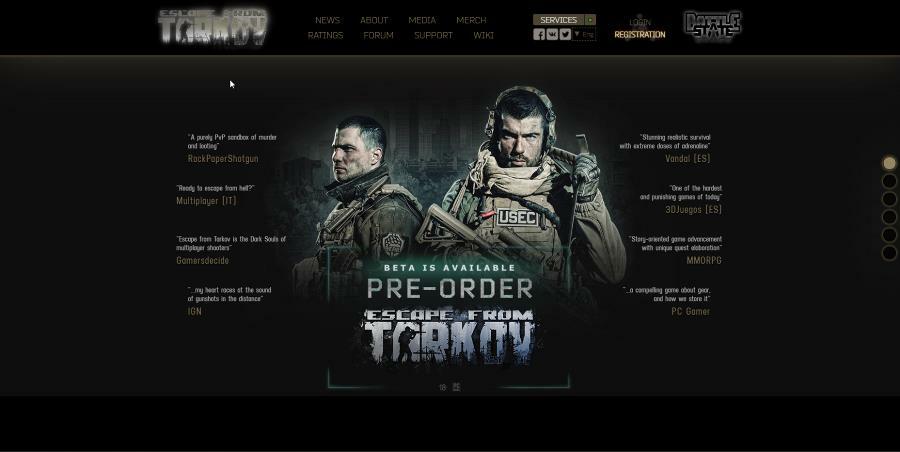
Voit myös kokea virheen monin eri tavoin. Eri raporttien mukaan näkyviin saattaa tulla ponnahdusikkuna, joka kertoo, että peli ei saa tietoja tai se on yksinkertainen 502 huono yhdyskäytäväviesti.
Riippumatta siitä, miten koet virheen, sen käsitteleminen on ärsyttävää ja turhauttavaa. Tämä opas näyttää, mitä voit tehdä tälle taustavirheelle Escape From Tarkovissa.
Nopea vinkki:
Nopea ja tehokas ratkaisu olisi käyttää VPN: ää yhteyden ongelmien minimoimiseksi palvelimiin.
Loistava työkalu, jota suosittelemme palvelimen sijainnin vaihtamiseen, on PIA. Se on erittäin luotettava, avoimen lähdekoodin ja sisältää hyödyllisiä lisäominaisuuksia.

Yksityinen Internet-yhteys
Tutustu tähän helppokäyttöiseen, läpinäkyvään ja yksityisyyteen keskittyvään VPN: ään.
Kuinka ratkaista taustavirhe?
1. Käynnistä Pako Tarkovista uudelleen
Paras ja yksinkertaisin asia, jonka voit tehdä taustajärjestelmän virheen ratkaisemiseksi, on joko käynnistää Escape From Tarkov tai tietokoneesi uudelleen. Suosittelemme, että teet molemmat.
Kuten ehkä tiedät, tietokoneen uudelleenkäynnistäminen ratkaisee suurimman osan ongelmista. Tämä koskee myös Escape From Tarkovia. Reitittimen uudelleenkäynnistys on myös erittäin suositeltavaa.
2. Ohita palomuuri
- Ensinnäkin sinun tulee hallita Escape From Tarkov -kansiota kokonaan.
- Siirry tietokoneesi Escape From Tarkov -kansioon.
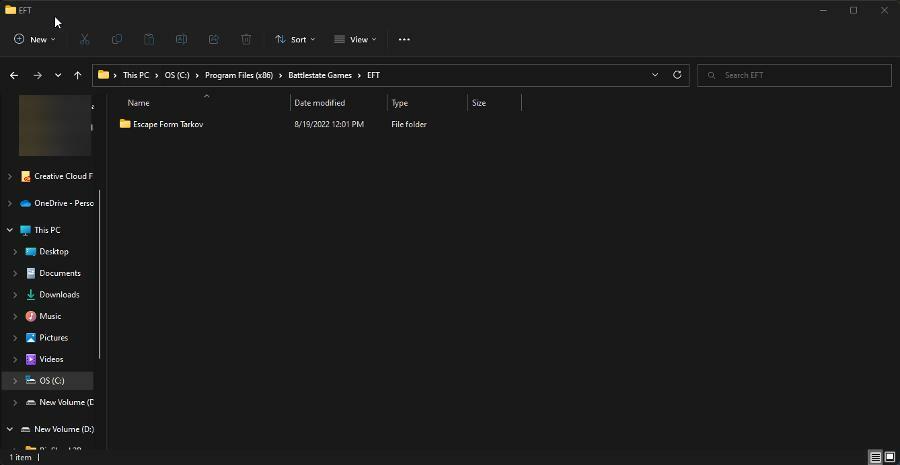
- Napsauta kansiota hiiren kakkospainikkeella ja valitse pikavalikosta Ominaisuudet.
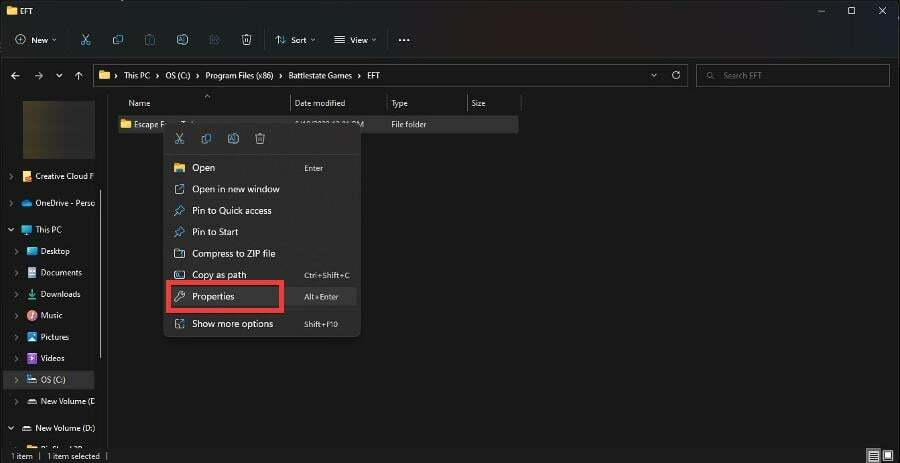
- Klikkaa Turvallisuus -välilehti.
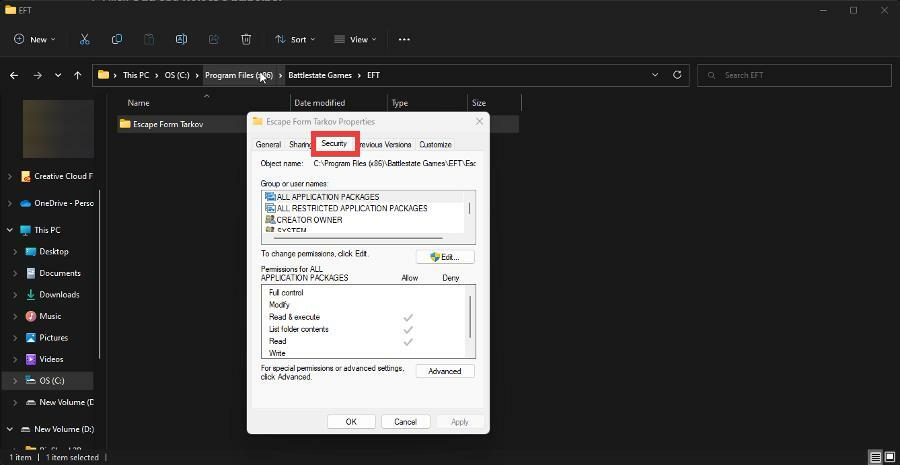
- Alla Turvallisuus välilehti, napsauta Pitkälle kehittynyt.
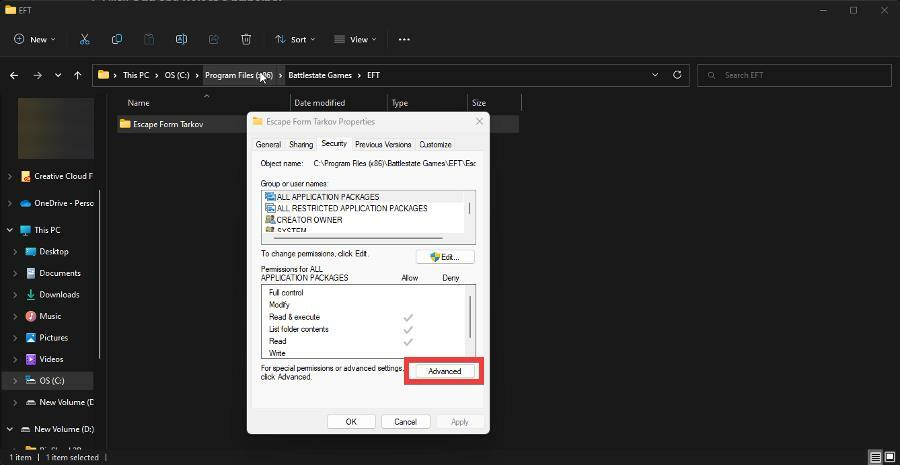
- Klikkaus Muuttaa omistajan nimen vieressä yläreunassa.
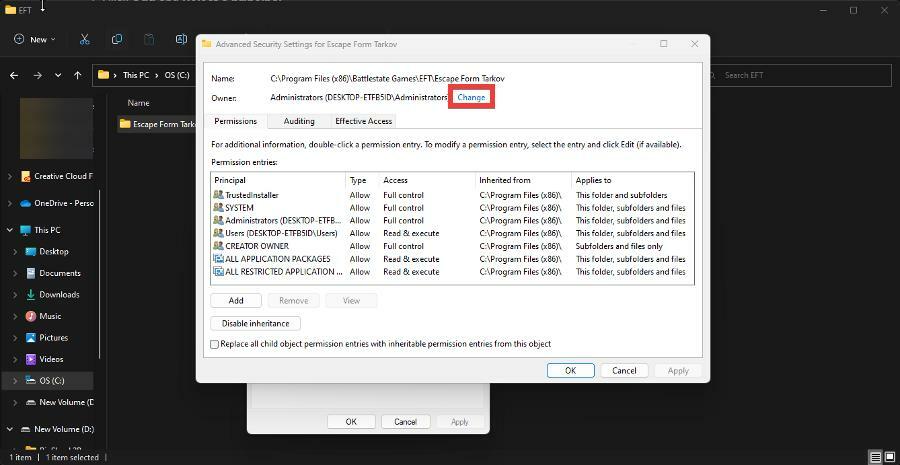
- Napsauta tässä uudessa ikkunassa Lisäasetukset.
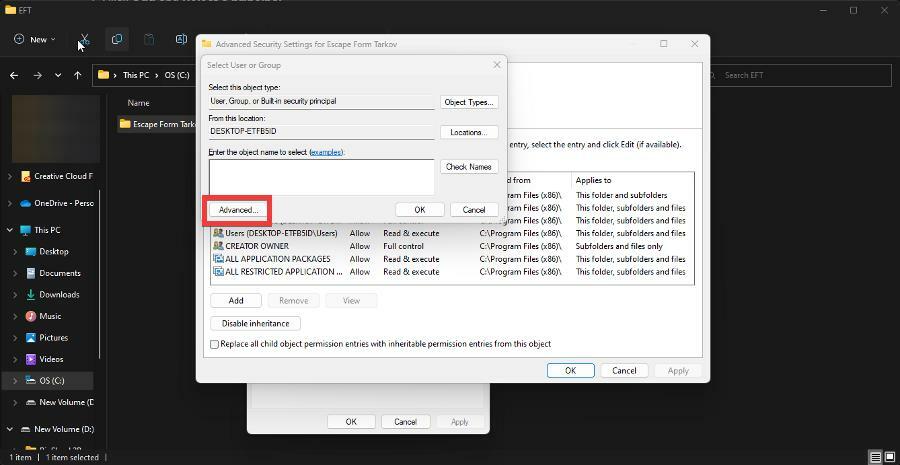
- Napsauta nyt toisessa uudessa ikkunassa Etsi nyt.
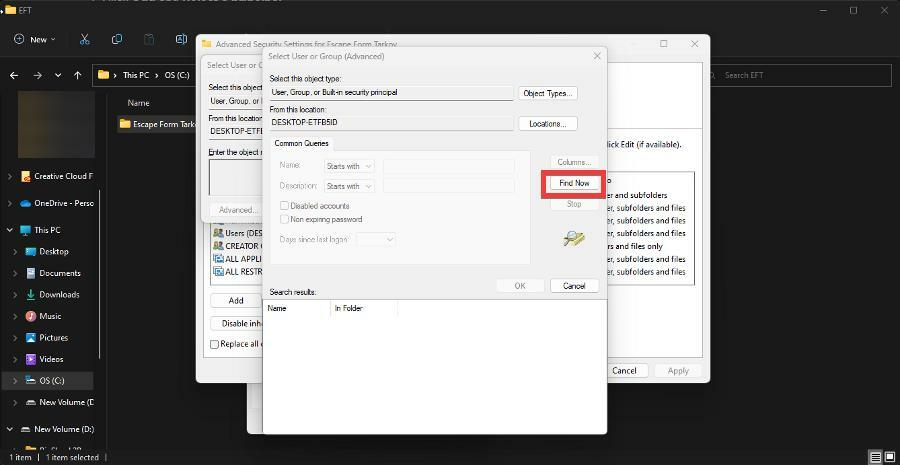
- Etsi käyttäjätunnuksesi ja napsauta sitten OK-painiketta.

- Napsauta OK tässä uudessa ikkunassa.
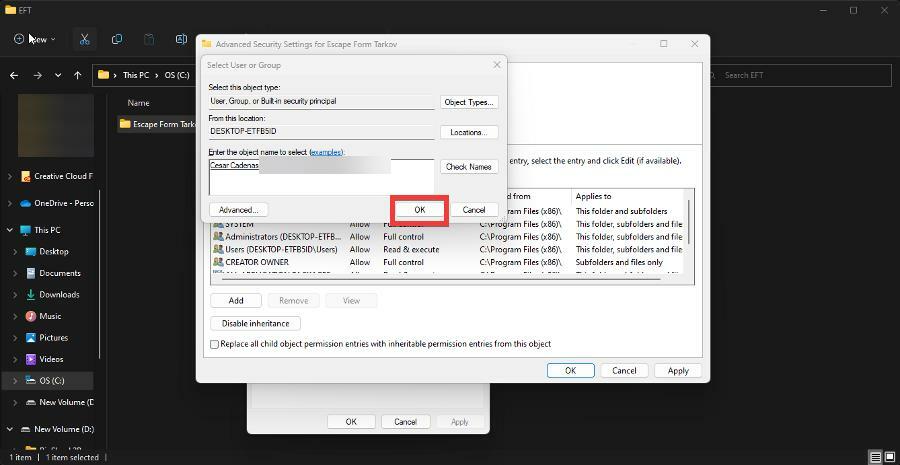
- Napsauta Käytä seuraavassa ikkunassa ja sulje sitten kaikki.
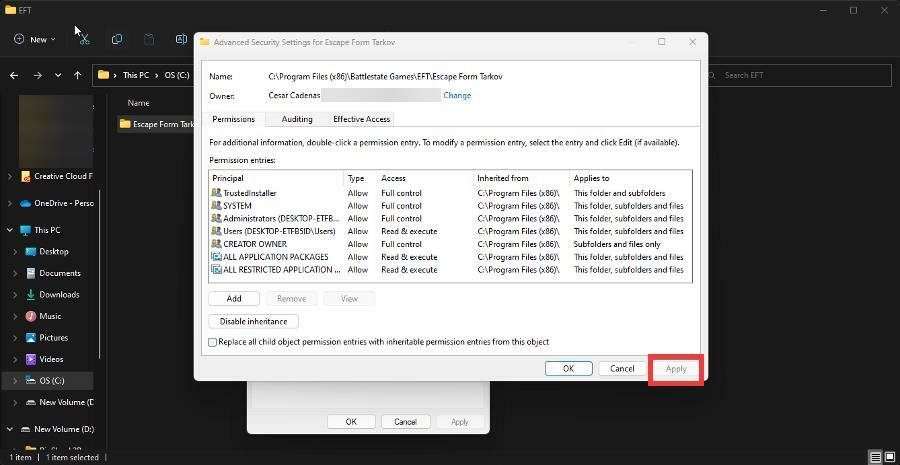
- Etsi ja avaa nyt Windows Defenderin palomuuri tietokoneellasi.
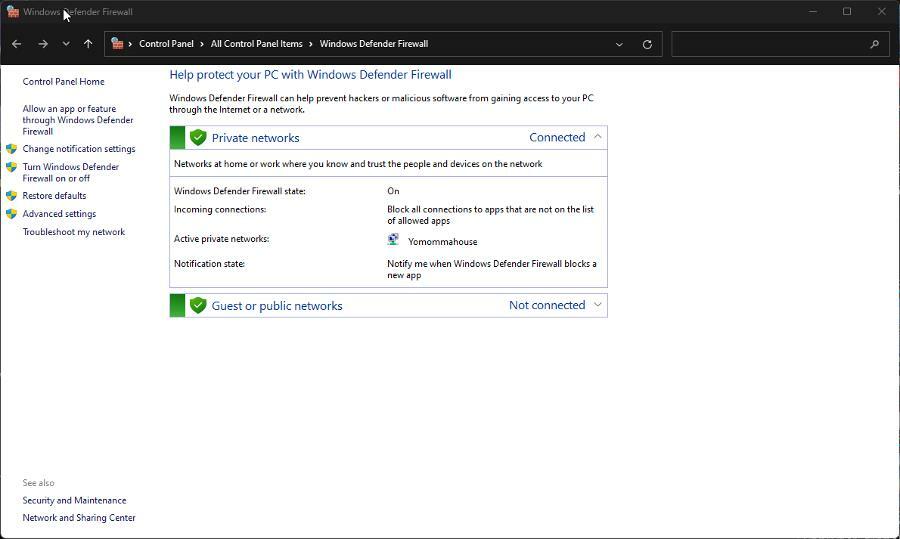
- Klikkaus Lisäasetukset vasemman käden puolella.
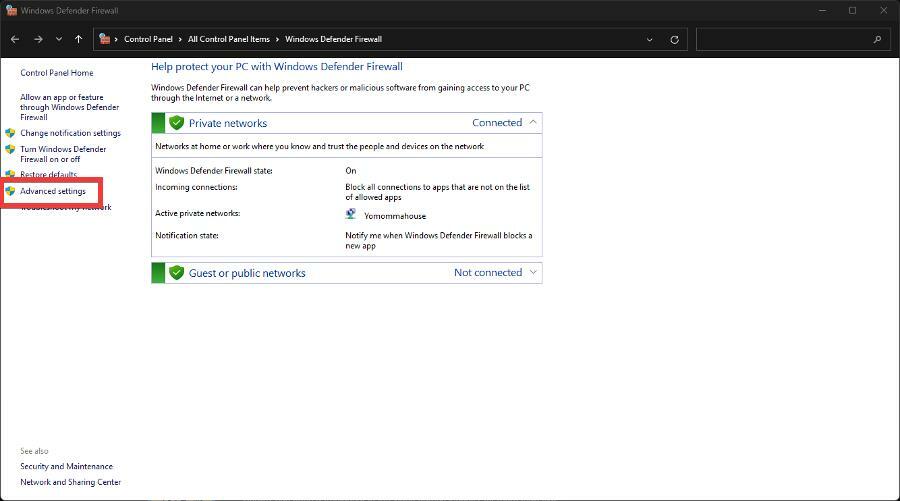
- Napsauta tässä uudessa ikkunassa Saapuvan liikenteen säännöt vasemman käden puolella.
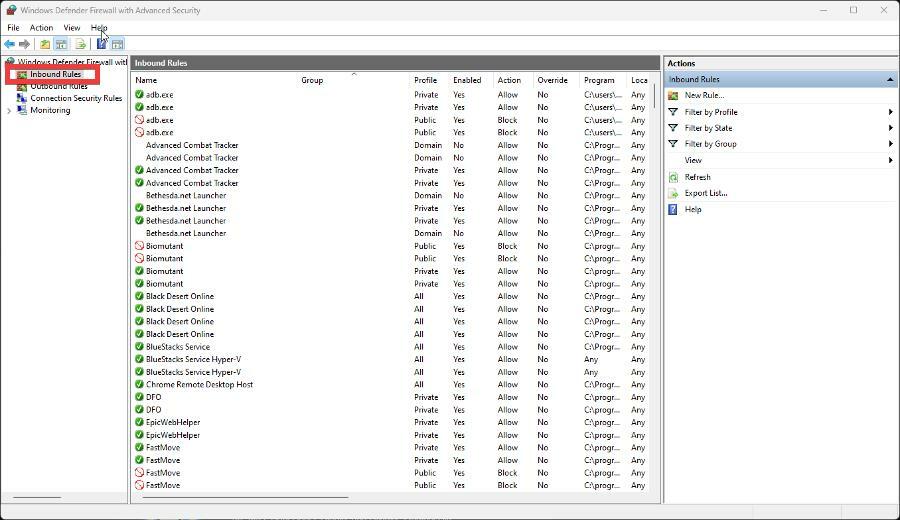
- Valitse Uusi sääntö oikealla puolella.
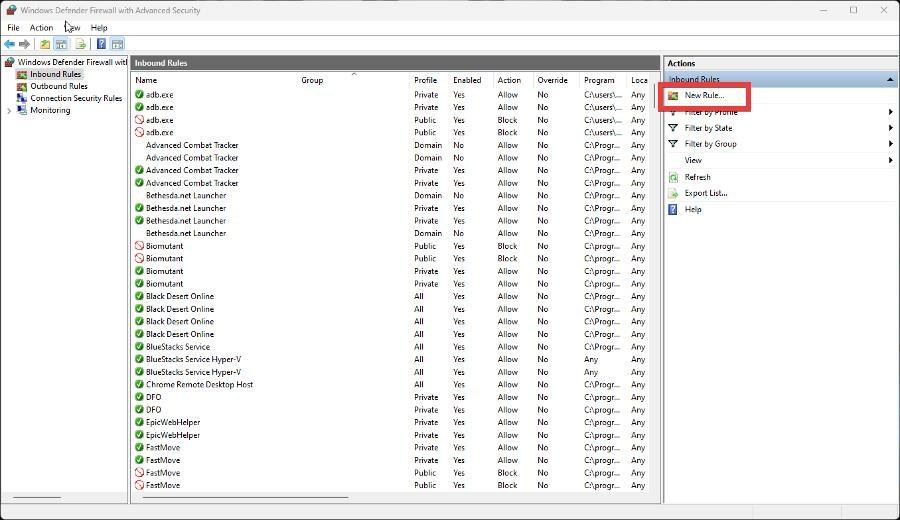
- Sisään Säännön tyyppi, valitse Ohjelmoida ja napsauta Seuraava.
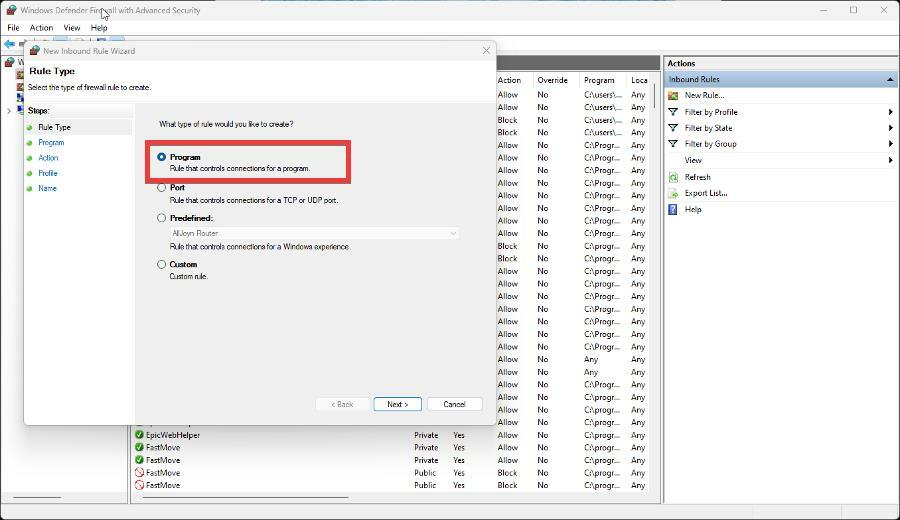
- Klikkaus Tämä ohjelmapolku ja sitten Selaa. Etsi Pako Tarkovista -tiedosto.
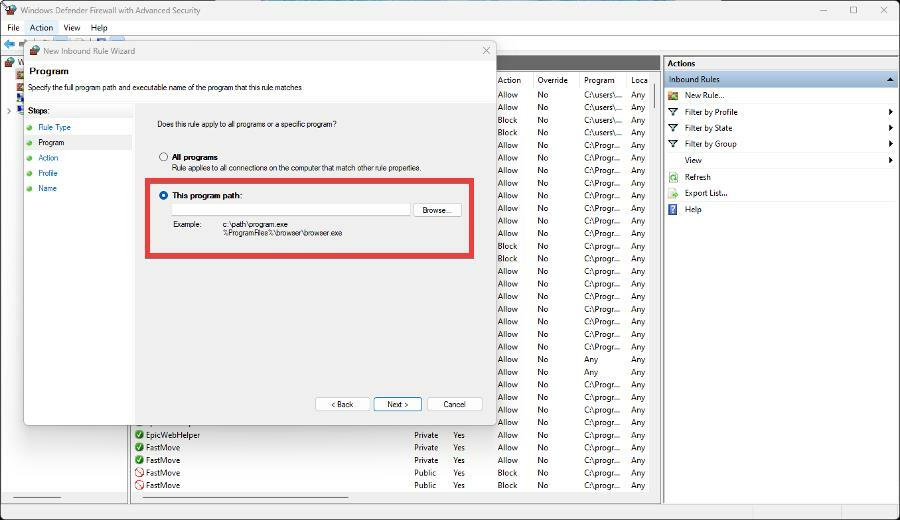
- Kun olet löytänyt Escape From Tarkovin ja lisännyt sen Saapuva sääntö, klikkaus Seuraava.
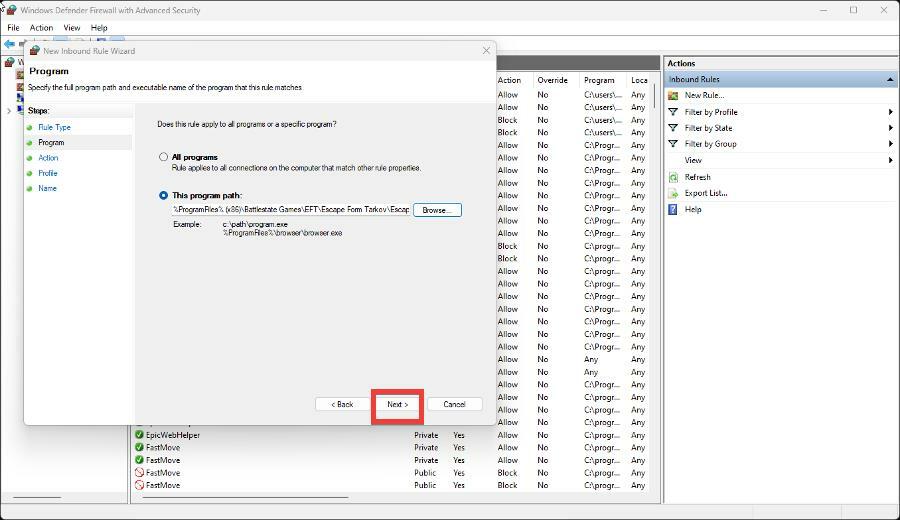
- Jos käytät yksityistä tietokonetta, napsauta Salli yhteys. Tai jos haluat, Salli yhteys, jos se on turvallinen – ylimääräisen turvatason vuoksi.
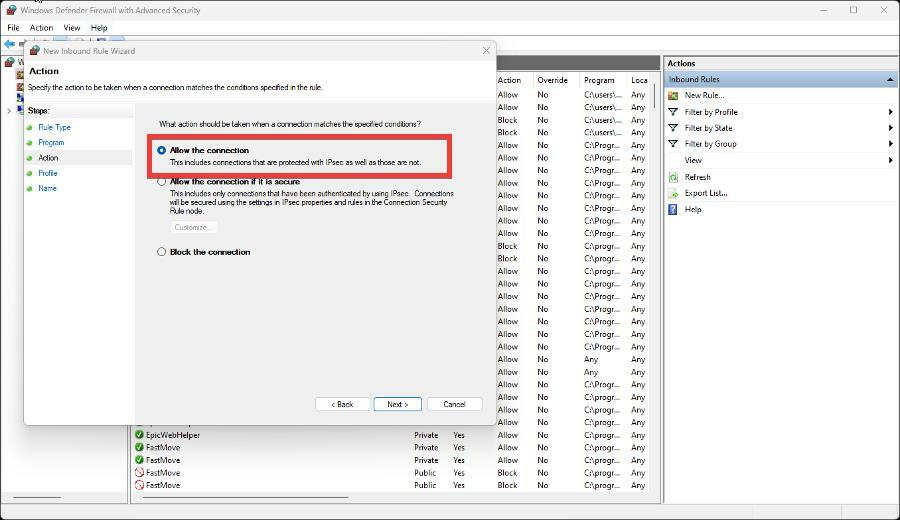
- Klikkaus Seuraava kun valmis.
- Valitse, milloin sääntöä sovelletaan.
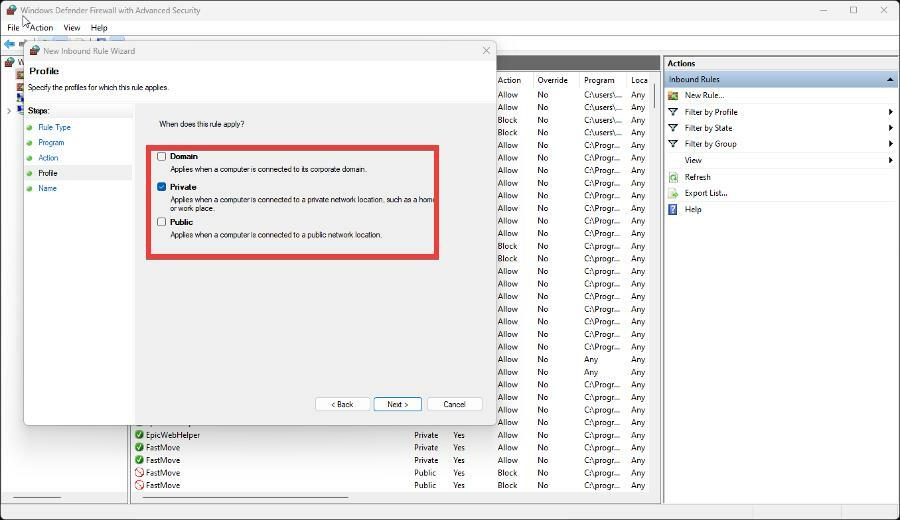
- Anna säännölle nimi ja kuvaus, jos haluat. Napsauta sitten Suorittaa loppuun.
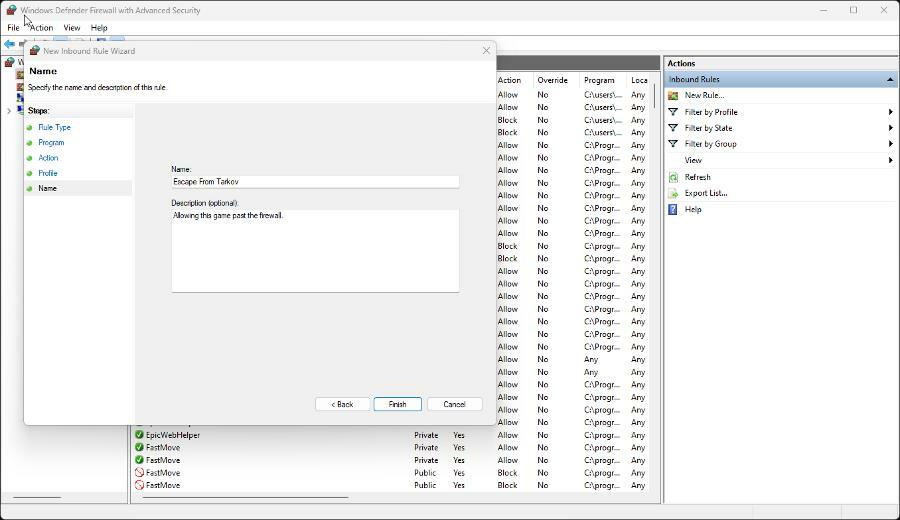
Voit vapaasti jättää kommentin alle, jos sinulla on kysyttävää muista peleistä tai jos sinulla on joitain, joita suosittelet. Voit myös jättää kommentteja oppaista, joita haluat nähdä, tai muiden verkkoselaimien tiedoista.
 Onko sinulla edelleen ongelmia?Korjaa ne tällä työkalulla:
Onko sinulla edelleen ongelmia?Korjaa ne tällä työkalulla:
- Lataa tämä PC Repair Tool arvioitiin erinomaiseksi TrustPilot.comissa (lataus alkaa tältä sivulta).
- Klikkaus Aloita skannaus löytääksesi Windows-ongelmia, jotka voivat aiheuttaa tietokoneongelmia.
- Klikkaus Korjaa kaikki korjata Patented Technologies -ongelmia (Eksklusiivinen alennus lukijoillemme).
Restoron on ladannut 0 lukijat tässä kuussa.


![[Ratkaistu] Määritettyä moduulia ei löytynyt USB-virhe: Windows 10](/f/83140e7371a72f0b51e2d54995d3a4c6.png?width=300&height=460)